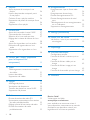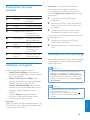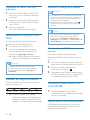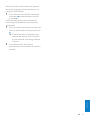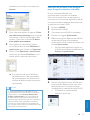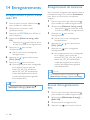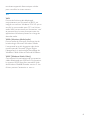Philips SA1MUS16K/02 Manuel utilisateur
- Catégorie
- Lecteurs MP3 / MP4
- Taper
- Manuel utilisateur
Ce manuel convient également à

SA1MUS08
SA1MUS16
SA1MUS32
Register your product and get support at
www.philips.com/welcome
FR Mode d’emploi

1
Table des matières
Français
FR
Table des matières
1 Informations de sécurité
importantes 3
Entretien général 3
Recyclage du produit 5
2 Votre nouveau MUSE 7
Contenu de l’emballage 7
3 Mise en route 8
Présentation des commandes et des
connexions 8
Présentation du menu principal 9
Installation du logiciel 9
Connexion et mise en charge 9
Connexion de votre MUSE à un
ordinateur 10
Lecture pendant la charge de votre
MUSE 10
Indicateur de charge de la batterie 10
Indicateur de charge de la batterie 10
Déconnexion de MUSE en toute
sécurité 10
Activation/désactivation de votre MUSE 10
Mise en veille et arrêt
automatiques 10
4 Utilisation de votre MUSE pour
transporter des chiers 12
5 Lecteur Napster (disponible pour
le Royaume-Uni et l’Allemagne
uniquement) 13
Activation/désactivation d’un PC pour
Napster 13
Transfert de musique Napster sur votre
MUSE 13
6 Music 15
Écoute de musique 15
Réduction du bruit de fond 15
Recherche de pistes 15
Suppression de pistes de musique 16
7 Lecteur Windows Media 11
(LWM11) 17
Installation du
Lecteur Windows Media 11 (LWM11) 17
Transfert de chiers musicaux et
d’images vers la bibliothèque du
LWM11 17
Basculement entre les bibliothèques
de musique et d’images du
Lecteur Windows Media et de votre
MUSE 18
Encodage de morceaux d’un CD 18
Achat de musique en ligne 19
Synchronisation du contenu du
Windows Media avec votre MUSE 19
Installation de votre MUSE pour le
LWM11 20
Basculement entre les méthodes de
synchronisation automatique et
manuelle 20
Sélection de chiers et dénition de
priorités pour la synchronisation
automatique 20
Sélection de chiers et de playlists
pour la synchronisation manuelle 21
Copie de chiers stockés sur votre
MUSE vers votre ordinateur 22
Playlists du LWM11 22
Création d’une playlist normale 22
Création d’une playlist
automatique 23
Modication d’une playlist 23
Transfert de playlists vers votre
MUSE 24
Recherche de musique ou d’images
avec le LWM11 24
Suppression de chiers et de playlists
de la bibliothèque LWM11 24
Suppression de chiers et de playlists
de votre MUSE 24
Modication des informations d’un
morceau avec le LWM11 25
Formatage de votre MUSE avec le
LWM11 25

2
Besoin d’aide ?
Visitez notre site Web
www.philips.com/welcome
pour accéder aux ressources mises à
votre disposition, notamment aux manuels
d’utilisation, aux dernières mises à jour
logicielles et à la foire aux questions.
FR
8 Playlists 26
Ajout de pistes de musique à une
playlist 26
Lecture de pistes de musique à partir
d’une playlist 26
Création d’une « playlist mobile » 26
Suppression de pistes de musique d’une
playlist 26
Suppression d’une playlist 26
9 Livres audio 27
Ajout de livres audio à votre MUSE 27
Commandes des livres audio 27
Sélection d’un livre audio par titre 27
Réglage de la vitesse de lecture du livre
audio 28
Ajout d’un signet dans un livre audio 28
Recherche de signets dans un livre
audio 28
Suppression d’un signet dans un livre
audio 28
10 Lecteur BBC iPlayer (disponible
pour le Royaume-Uni
uniquement) 29
11 Vidéo 31
Téléchargement, conversion et transfert
de vidéos 31
Lecture de vidéos 31
Suppression de vidéos 31
12 Images 32
Afchage de photos 32
Visualisation de diaporama 32
Transfert de photos sur votre MUSE 32
Suppression de photos 32
13 Radio 33
Écoute de stations de radio FM 33
Syntonisation automatique d’une station
de radio présélectionnée 33
Réglage manuel d’une station de radio 33
Écoute d’une station de radio
présélectionnée 33
14 Enregistrements 34
Enregistrement à partir d’une radio
FM 34
Enregistrement de sons/voix 34
Écoute d’enregistrements FM : 34
Écoute d’enregistrements de voix/
sons : 35
Téléchargement de vos enregistrements
sur un ordinateur 35
Suppression d’enregistrements 35
15 Settings (Paramètres) 36
16 Mise à jour de MUSE 39
Vérication / mise à jour manuelle du
micrologiciel 39
17 Dépannage 40
18 Données techniques 41
Conguration requise 42
Formats de chiers musicaux pris en
charge 42
Formats de chiers vidéo pris en
charge 42
Formats de chiers image pris en
charge 42
Formats de livres audio pris en charge 42
19 Glossaire 43

3
Pièces et accessoires de rechange :
Visitez la page www.philips.com/support pour
commander des pièces et accessoires de
rechange.
Sécurité d’écoute
Écoutez à un volume modéré :
L’utilisation des écouteurs à un volume
élevé peut entraîner des pertes auditives.
Ce produit peut générer un volume sonore
capable de détériorer les fonctions auditives
d’un individu aux facultés normales, même
en cas d’exposition inférieure à une minute.
Les niveaux sonores élevés sont destinés aux
personnes ayant déjà subi une diminution de
leurs capacités auditives.
Le son peut être trompeur. Au l du temps,
votre niveau de confort auditif s’adapte à
des volumes plus élevés. Après une écoute
prolongée, un niveau sonore élevé et nuisible
à vos capacités auditives pourra vous sembler
normal. Pour éviter cela, réglez le volume à un
niveau non nuisible assez longtemps pour que
votre ouïe s’y habitue et ne le changez plus.
Pour dénir un volume non nuisible :
Réglez le volume sur un niveau peu élevé.
Augmentez progressivement le volume jusqu’à
ce que votre écoute soit confortable et claire,
sans distorsion.
Limitez les périodes d’écoute :
Une exposition prolongée au son, même à
des niveaux normaux et non nuisibles, peut
entraîner des pertes auditives.
Veillez à utiliser votre équipement de façon
raisonnable et à interrompre l’écoute de temps
en temps.
Veillez à respecter les recommandations
suivantes lors de l’utilisation de vos écouteurs.
Écoutez à des volumes raisonnables pendant
des durées raisonnables.
Veillez à ne pas régler le volume lorsque votre
ouïe est en phase d’adaptation.
1 Informations
de sécurité
importantes
Entretien général
Attention
Pour éviter tout endommagement ou mauvais •
fonctionnement :
N’exposez pas l’appareil à une chaleur
•
excessive causée par un appareil de chauffage
ou le rayonnement direct du soleil.
Évitez de faire tomber l’appareil et de laisser
•
tomber des objets dessus.
Ne plongez pas l’appareil dans l’eau. Évitez
•
toute inltration d’eau dans la prise casque
et dans le compartiment de la batterie : vous
risqueriez d’endommager sérieusement
l’appareil.
Les téléphones portables allumés à proximité
•
de l’appareil peuvent provoquer des
interférences.
Sauvegardez vos chiers. Veillez à bien
•
conserver les chiers originaux téléchargés
sur votre appareil. Philips décline toute
responsabilité en cas de perte de données
liée à l’endommagement du produit ou à tout
autre défaut de lisibilité des données.
Pour éviter tout problème, gérez vos chiers
•
(transfert, suppression, etc.) exclusivement à
l’aide du logiciel audio fourni !
N’utilisez aucun produit de nettoyage à
•
base d’alcool, d’ammoniaque, de benzène
ou de substances abrasives : vous risqueriez
d’endommager le boîtier de l’appareil.
Températures de fonctionnement et de
stockage
Utilisez l’appareil dans un endroit où la •
température est toujours comprise entre
0 et 35 ºC.
Entreposez l’appareil dans un endroit où •
la température est toujours comprise
entre -20 et 45 ºC.
Les basses températures peuvent réduire •
la durée de vie de la batterie.
Français
FR

4
permet de bloquer les sons extérieurs gênants
et d’améliorer l’effet de suppression du bruit.
Les embouts des écouteurs fournis sont en
matière synthétique et conçus pour s’adapter à
la plupart des oreilles. Pour un confort maximal,
vous pouvez remplacer les embouts fournis par
d’autres, de forme et de taille différentes, qui
sont mieux adaptés à vos oreilles. (3 différents
types d’embouts sont fournis avec ce produit).
Remarque
Il est important que vous restiez vigilant et •
fassiez attention à votre environnement.
Modications
Les modications non autorisées par le
fabricant peuvent annuler le droit des
utilisateurs à utiliser cet appareil.
Informations sur les droits d’auteur
Les marques et noms de produits sont des
marques commerciales appartenant à leurs
sociétés ou organisations respectives.
La duplication non autorisée d’enregistrements,
téléchargés depuis Internet ou copiés depuis
des CD audio, constitue une violation des lois
et traités internationaux en vigueur sur les
droits d’auteur.
La réalisation de copies non autorisées de
contenu protégé contre la copie, notamment de
programmes informatiques, chiers, diffusions et
enregistrements sonores, peut représenter une
violation de droits d’auteur et une infraction à la
loi. Cet appareil ne doit en aucun cas être utilisé
à de telles ns.
Windows Media et le logo Windows sont
des marques commerciales déposées de
Microsoft Corporation aux États-Unis et/ou
dans d’autres pays
Ne réglez pas le volume à un niveau tel qu’il
masque complètement les sons environnants.
Faites preuve de prudence dans l’utilisation
des écouteurs ou arrêtez l’utilisation dans des
situations potentiellement dangereuses.
N’utilisez pas les écouteurs lorsque vous
conduisez ou que vous êtes en vélo, sur un
skate, etc. : cette utilisation peut s’avérer
dangereuse sur la route et est illégale dans de
nombreuses régions.
Niveaux de bruit de fond et suppression active
du bruit
Un environnement bruyant peut gravement
affecter votre santé et augmenter votre stress.
La technologie de suppression active du bruit
vous permet de réduire considérablement
les sons basse fréquence et contribue ainsi à
diminuer votre stress.
Pour bénécier pleinement de la fonction de
suppression active du bruit de votre MUSE,
vous devez utiliser les écouteurs spéciaux
fournis et les porter correctement :
Les embouts des écouteurs fournis doivent
être insérés dans l’oreille. Un port au plus près
FR

5
en mode tuner, ainsi que sur le nombre de
déchargements de la batterie. En revanche, la
mémoire ne contient aucune information sur
le contenu de l’appareil, le support utilisé ou
la source des téléchargements. Les données
enregistrées dans l’appareil seront extraites et
utilisées UNIQUEMENT si l’utilisateur retourne
l’appareil à un centre de service Philips et
UNIQUEMENT en vue de détecter et de
prévenir d’éventuels problèmes. Ces données
seront mises à la disposition de l’utilisateur sur
simple demande.
Recyclage du produit
Votre produit a été conçu et fabriqué avec des
matériaux et des composants de haute qualité
pouvant être recyclés et réutilisés.
La présence du symbole de poubelle barrée
indique que le produit est conforme à la
directive européenne 2002/96/CE :
Ne jetez pas ce produit avec les ordures
ménagères ordinaires. Renseignez-vous sur
les dispositions en vigueur dans votre région
concernant la collecte séparée des appareils
électriques et électroniques. La mise au
rebut correcte de l’ancien produit permet de
préserver l’environnement et la santé.
Attention
Si vous retirez la batterie intégrée, vous •
risquez d’endommager le produit et d’annuler
la garantie. Les instructions suivantes
concernent la mise au rebut du produit arrivé
en n de vie.
Soyez responsable ! Respectez les droits
d’auteur.
Philips respecte la propriété intellectuelle
d’autrui et demande à ses utilisateurs de faire
de même.
Les contenus multimédias sur Internet ont pu
être créés et/ou distribués sans l’autorisation du
détenteur des droits d’auteur originaux.
La copie ou la distribution de contenus non
autorisés peut enfreindre les lois relatives aux
droits d’auteur dans différents pays, dont le
vôtre.
Il est de votre responsabilité de respecter les
lois relatives aux droits d’auteur.
L’enregistrement et le transfert vers ce lecteur
portable de ux vidéo téléchargés sur votre
ordinateur sont uniquement autorisés pour
les contenus disposant d’une licence en bonne
et due forme ou les contenus appartenant au
domaine public. Ces contenus ne peuvent être
utilisés qu’en privé, à des ns strictement non
commerciales et dans le respect des éventuelles
exigences relatives aux droits d’auteur précisées
par le détenteur des droits d’auteur de l’œuvre.
Il est possible que ces exigences interdisent les
copies supplémentaires. Les ux vidéo peuvent
intégrer des dispositifs de protection contre la
copie rendant impossible une nouvelle copie.
Si c’est le cas, la fonction d’enregistrement est
désactivée et un message s’afche.
Enregistrement d’informations
Philips n’a de cesse d’améliorer la qualité
de votre produit Philips et d’en optimiser
l’utilisation. Dans cette optique, certaines
informations/données relatives à l’utilisation de
l’appareil ont été enregistrées dans sa mémoire
rémanente. Ces données permettent d’identier
et de détecter les défauts ou problèmes que
l’utilisateur est susceptible de rencontrer au
cours de l’utilisation. Les données enregistrées
fournissent notamment des informations
sur la durée de lecture en mode musique et
Français
FR

6
Renseignez-vous sur les réglementations locales
concernant la collecte des piles. La mise au
rebut citoyenne des piles permet de protéger
l’environnement et la santé.
Avis pour l’Union européenne
Ce produit est conforme aux spécications
relatives aux interférences radio de l’Union
Européenne.
Votre produit contient des piles relevant de
la Directive européenne 2002/96/EC, qui ne
peuvent être jetées avec les ordures ménagères.
Pour que votre produit reste performant et
sûr, conez-le à un centre de collecte agréé ou
un centre de service pour qu’un professionnel
retire ou remplace la batterie.
FR

7
CD-ROM
Guide de démarrage rapide
Remarque
Les images sont présentées à titre indicatif •
uniquement. Philips se réserve le droit
de modier la couleur/conception sans
notication préalable.
Philips GoGear audio player
Quick start guide
2 Votre nouveau
MUSE
Votre MUSE vous offre les fonctionnalités
suivantes :
lire des chiers vidéo•
lire des chiers MP3, WMA et AAC •
(M4A) non protégés
écouter la radio FM•
réaliser des enregistrements•
Contenu de l’emballage
Vériez que vous avez bien reçu les éléments
suivants :
Lecteur
Écouteurs
Câble USB
Étui
Français
FR

8
i
Appuyez pour revenir au
niveau supérieur
Maintenez enfoncé pour
revenir au menu principal
j
Prise casque
k
Prise de connexion USB
l
RESET Appuyez pour réinitialiser
votre MUSE
m
/ Faites glisser et maintenez
pour mettre votre MUSE
sous/hors tension
Attention
Une écoute prolongée à un niveau sonore •
élevé peut entraîner une détérioration des
fonctions auditives de l’utilisateur.
Vous pouvez régler le volume de MUSE pour
limiter le volume maximal.
1 Dans le menu principal, sélectionnez
[Réglages]>[Réglages du son] > [Limite
de volume].
2 Appuyez sur les commandes de volume
/
pour régler le niveau.
3 Appuyez sur pour conrmer votre
choix.
Lorsqu’une limite de volume est »
dénie, MUSE ne peut plus la dépasser,
même si vous appuyez sur le bouton
de volume
.
Pour pouvoir augmenter à nouveau le volume
au maximum :
1 Sélectionnez [Réglages] > [Réglages du
son] >[Limite de volume].
2 Réglez la limite de volume au maximum.
3 Appuyez sur pour conrmer votre
choix.
3 Mise en route
Présentation des commandes
et des connexions
a
Afchage
b
NC Faites glisser pour activer/
désactiver la suppression
active du bruit
c
/ Appuyez pour faire déler
vers le haut ou le bas
Maintenez enfoncé pour faire
déler rapidement vers le
haut ou le bas
d
VOL Appuyez pour augmenter/
réduire le volume
Maintenez enfoncé
pour augmenter/réduire
rapidement le volume
e
OPTIONS Pour afcher les options
disponibles
f
/ Appuyez pour passer à
l’élément suivant/précédent
Maintenez enfoncé pour faire
déler rapidement en avant
ou en arrière
g
MIC Microphone
h
Appuyez pour lire/suspendre
la lecture/conrmer
FR

9
Important : avant d’installer le logiciel,
vériez que votre ordinateur présente
la conguration minimale requise (voir la
section Conguration requise de ce manuel
d’utilisation).
1 Connectez votre MUSE à votre
ordinateur.
2 Insérez le CD fourni avec votre MUSE
dans le lecteur de CD-ROM de votre
ordinateur.
3 Suivez les instructions à l’écran pour
procéder à l’installation d’un logiciel.
Si le programme d’installation ne se lance pas
automatiquement :
1 Parcourez le contenu du CD avec
l’explorateur Windows.
2 Double-cliquez sur le chier au format
.exe.
Connexion et mise en charge
Votre MUSE est équipé d’une batterie intégrée
rechargeable via le port USB d’un ordinateur
(câble USB fourni).
Remarque
Lorsque vous connectez votre MUSE à un •
ordinateur, vous êtes invité à sélectionner :
• [Charger et transférer] ou [Charger et lire].
À défaut d’une autre sélection, votre MUSE
•
applique automatiquement l’option [Charger
et transférer].
Remarque
La première fois, laissez votre MUSE se •
charger pendant 3 heures.
L’animation de charge s’arrête et l’icône
•
s’afche lorsque le processus de charge est
terminé.
Présentation du menu
principal
Menu Mode Pour
Musique lire des pistes de
musique
Vidéo lire des vidéos
Photos afcher des photos
Radio FM écouter la radio FM
Enregistrement créer ou
écouter des
enregistrements
Vue dossiers afcher des chiers
dans les dossiers
Lecteur de
texte
lire des chiers
texte
Réglages personnaliser les
paramètres de
votre MUSE
Lecture en
cours
afcher l’écran de
lecture en cours
Installation du logiciel
MUSE comprend les logiciels suivants :
• Philips Device Manager (vous permet
d’obtenir des mises à jour du micrologiciel
pour votre MUSE)
• Media Converter pour Philips (vous
permet de convertir et de transférer des
chiers vidéo pour votre MUSE)
• Lecteur Windows Media (vous permet
de convertir et de transférer des chiers
musicaux et des images pour votre
MUSE)
Lecteur • Napster (vous permet de
convertir et de transférer des chiers
musicaux pour votre MUSE)
Important :
Veillez à installer les logiciels disponibles sur le
CD-RM fourni an de pouvoir transférer de la
musique et/ou des vidéos.
Français
FR

10
Indicateur de charge de la batterie
Remarque
Les batteries ont un nombre limité de cycles •
de charge. La durée de vie des batteries et le
nombre de cycles de charge dépendent de
l’utilisation et des réglages.
L’animation de charge s’arrête et l’icône
•
s’afche lorsque le processus de charge est
terminé.
Conseil
Pour économiser la batterie et augmenter •
l’autonomie en lecture de votre MUSE,
ouvrez le menu Réglages > Réglages de
l’afchage et dénissez le paramètre Prog. de
rétroéclairage sur la valeur la plus courte.
Déconnexion de MUSE en toute
sécurité
Pour éviter toute perte de données,
déconnectez MUSE de l’ordinateur comme
suit :
1 Sur votre ordinateur, quittez toutes les
applications qui fonctionnent avec MUSE.
2 Dans la zone de notication de
l’ordinateur, cliquez sur
.
3 Attendez la conrmation indiquant que
MUSE peut être retiré en toute sécurité,
puis déconnectez-le du port USB.
Activation/désactivation de
votre MUSE
1
Pour allumer/éteindre le lecteur,
maintenez le bouton
enfoncé pendant
environ 2 secondes.
Mise en veille et arrêt automatiques
MUSE dispose d’une fonction de mise en
veille et d’arrêt automatiques qui permet
d’économiser la batterie.
Connexion de votre MUSE à un
ordinateur
1 Branchez la che USB du câble USB
fourni sur un port USB libre de votre
ordinateur.
2 Branchez la petite che USB du câble
USB fourni sur la petite prise USB de
votre MUSE.
3 Allumez l’ordinateur.
Votre MUSE se met en charge. »
Lecture pendant la charge de votre
MUSE
Vous pouvez afcher et lire du contenu
pendant que votre MUSE charge :
1 Connectez votre MUSE au PC.
2 Lorsqu’un message vous demande
votre préférence de connexion PC,
sélectionnez [Charger et lire].
Votre MUSE charge et vous pouvez »
utiliser les commandes normalement.
Remarque
Si aucune sélection n’est faite dans les •
quelques secondes, votre MUSE applique
automatiquement l’option [Charger et
transférer].
Indicateur de charge de la batterie
L’écran indique le niveau approximatif de la
batterie comme suit :
100 % 75 % 50 % 25 % 0 %
Un écran gurant une batterie »
clignotante indique que la batterie est
épuisée. Le lecteur enregistre tous les
réglages, puis s’éteint sous 60 secondes.
FR

11
Au bout de 10 minutes d’inactivité (pas de
lecture de musique, pas de pression sur un
bouton), MUSE s’éteint.
1 Pour rallumer votre MUSE, maintenez
le bouton
enfoncé pendant environ
2 secondes.
MUSE est équipé d’un commutateur de
verrouillage qui empêche toute utilisation
accidentelle.
1 Pour verrouiller les boutons en cours de
lecture, positionnez le commutateur sur
.
Tous les boutons, à l’exception des »
boutons de volume, sont verrouillés
et une icône de verrouillage s’afche
à l’écran.
2 Pour déverrouiller les boutons,
positionnez le commutateur en position
centrale.
Français
FR

12
4 Utilisation
de votre
MUSE pour
transporter des
fichiers
Votre MUSE vous permet de transporter des
chiers dans l’Explorateur Windows.
1 Connectez votre MUSE au port USB
de votre ordinateur, puis ouvrez
Explorateur Windows
2 Créez des dossiers dans votre MUSE.
3 Répartissez vos chiers dans les dossiers
à l’aide d’un glisser-déposer.
FR

13
3 Dans le volet de navigation, cliquez sur
l’onglet Explore Napster (Parcourir
Napster).
4 Suivez les instructions à l’écran.
Activation/désactivation d’un
PC pour Napster
Activation d’un PC :
Lorsque vous téléchargez votre abonnement
musical Napster sur un PC, ce dernier est
automatiquement activé.
Vous ne pouvez activer qu’un nombre limité
de PC ; l’activation d’un nouveau PC peut
donc nécessiter la désactivation d’un PC activé
précédemment.
Désactivation d’un PC :
1 Dans le menu déroulant situé en haut de
l’écran, sélectionnez My Accounts (Mes
comptes), puis cliquez sur Manage PCs/
Devices (Gestion des PC/périphériques).
2 Suivez les instructions du menu pour
terminer la désactivation.
Conseil
Pour obtenir des instructions plus détaillées, •
sélectionnez Help (Aide) dans le menu
déroulant et cliquez sur Tutorial (Tutoriel) ou
User Guide (Guide d’utilisation).
Transfert de musique Napster
sur votre MUSE
Vous devez terminer l’installation du logiciel
Napster avant de transférer de la musique à
partir de Napster sur votre MUSE.
Pour transférer de la musique Napster :
1 Connectez votre MUSE à l’ordinateur.
2 La fenêtre Transfer to device (Transfert
vers un périphérique) s’afche dans le
lecteur Napster.
5 Lecteur Napster
(disponible pour
le Royaume-Uni
et l’Allemagne
uniquement)
Le service de musique en ligne Napster
propose divers de modèles d’achats et
d’abonnements.
Lecteur Napster fourni avec votre MUSE vous
permet de
rechercher de la musique par nom sur •
Napster ;
parcourir le catalogue Napster ;•
acheter de la musique Napster ,•
lire de la musique Napster sur votre •
ordinateur ;
convertir et transférer de la musique •
Napster sur votre MUSE.
Pour rechercher de la musique par nom :
1 Assurez-vous que votre ordinateur est
connecté à Internet.
2 Lancez le Lecteur Napster sur votre
ordinateur.
3 Dans le menu déroulant Search
(Rechercher), sélectionnez le type de
recherche.
4 Dans le champ de recherche, entrez un
critère de recherche (un nom d’artiste ou
un titre de chanson, par exemple).
5 Cliquez sur Search (Rechercher) pour
lancer la recherche.
Pour parcourir le catalogue Napster :
1 Assurez-vous que votre ordinateur est
connecté à Internet.
2 Lancez le Lecteur Napster sur votre
ordinateur.
Français
FR

14
Gracenote® est une marque déposée
de Gracenote, Inc. Le logo Gracenote, le
logotype et le logo « Powered by Gracenote »
sont des marques commerciales de
Gracenote.
3 Sélectionnez la musique, puis faites-
la glisser vers la boîte de dialogue
Transfer to device (Transfert vers un
périphérique).
4 Dans le menu My Library (Ma
bibliothèque), sélectionnez le
périphérique et consultez l’avancement
du transfert dans le dossier Transfer
Status (État du transfert).
Remarque
Pour obtenir des instructions plus détaillées, •
sélectionnez Help (Aide) dans le menu
déroulant et cliquez sur Tutorial (Tutoriel) ou
User Guide (Guide d’utilisation).
© 2003-2009 Napster LLC, Napster, Napster
To Go et les logos Napster sont des marques
déposées de Napster LLC au Royaume-Uni
et/ou dans d’autres pays.
Certaines parties utilisent les technologies
Microsoft Windows Media. Copyright ©
1999-2002 Microsoft Corporation. Tous droits
réservés.
La technologie de reconnaissance de musique
et les données associées sont fournies
par Gracenote®. Gracenote est la norme
industrielle en matière de technologie de
reconnaissance musicale et de fourniture de
contenu associé. Pour plus d’informations,
visitez le site Web suivant : www.gracenote.
com.
Informations de CD et données musicales
fournies par Gracenote, Inc., copyright ©
2000-2007 Gracenote. Logiciel Gracenote,
copyright © 2000-2007 Gracenote. Ce
produit et ce service peuvent utiliser un ou
plusieurs brevets aux États-Unis : n°5 987 525,
n°6 061 680, n°6 154 773, n°6 161 132,
n°6 230 192, n°6 230 207, n°6 240 459,
n°6 304 523, n°6 330 593, n°7 167 857 et
autres brevets approuvés ou en attente.
Gracenote et CDDB sont des marques
déposées de Gracenote. Le logo Gracenote,
le logotype et le logo « Powered by
Gracenote » sont des marques commerciales
de Gracenote.
FR

15
commutateur sur la position NC
(suppression du bruit), pour activer la
fonction de suppression du bruit.
Pour désactiver la fonction de •
suppression du bruit, poussez à
nouveau le commutateur (pour le
retirer de la position NC).
Remarque
Pour utiliser la fonction de suppression du •
bruit, vous devez brancher les écouteurs avec
suppression du bruit fournis. Vous pouvez
branchez d’autres écouteurs, mais la fonction
de suppression du bruit ne sera pas prise en
charge.
Pour plus d’informations sur la sécurité
•
d’écoute, reportez-vous aux notes sur la
sécurité d’écoute situées au début de ce
manuel d’utilisation.
Pour plus d’informations sur le port
•
d’écouteurs avec suppression du bruit,
reportez-vous aux notes sur les niveaux de
bruit de fond et la suppression active du bruit
situées au début de ce manuel d’utilisation.
Pour plus d’informations sur l’optimisation de
•
la suppression du bruit, consultez le chapitre
Paramètres de ce manuel d’utilisation.
Recherche de pistes
Dans le menu principal, sélectionnez pour
accéder au mode musique.
Les options suivantes sont disponibles sur
MUSE :
[Tous les titres]
Pistes par ordre alphabétique•
[Tous les titres]
Toutes les pistes dans un ordre aléatoire •
préférentiel*
* Le logiciel surveille et analyse les schémas
de comportement tels que le saut, le
classement et la répétition de pistes. D’après
cette analyse, le logiciel détermine l’ordre
le plus probable dans lequel vous souhaitez
écouter vos pistes. Les pistes sont réparties
dans des groupes de niveau de préférence
différents, puis les pistes de chaque groupe
sont mélangées.
6 Music
Écoute de musique
1
Dans le menu principal, sélectionnez
pour accéder au mode musique.
2 Parcourez les sous-menus pour
sélectionner votre musique.
3 Appuyez sur pour lancer la lecture.
Appuyez sur •
pour alterner entre
la mise sur pause et la lecture.
Réduction du bruit de fond
Votre MUSE est doté d’une fonction de
suppression active du bruit qui vous permet
de lire votre musique et vos vidéos avec un
bruit de fond réduit. Une fois activée, cette
fonction réduit considérablement les sons
basse fréquence tels que le bruit de moteur
d’un avion ou le ronronnement d’un train.
Voici comment activer et contrôler la fonction
de suppression du bruit :
1 Branchez les écouteurs avec suppression
du bruit fournis.
2 Une fois que vous avez connecté les
écouteurs avec suppression du bruit
fournis et que vous avez correctement
inséré les embouts, poussez le
Français
FR

16
[Artistes]
Artistes par ordre alphabétique•
Albums par ordre alphabétique•
Pistes par ordre d’album•
[Pochette]
Pochettes par ordre alphanumérique•
[Albums]
Alphanumerically listed albums•
Pistes par ordre d’album•
[Genres]
Genres par ordre alphanumérique•
Artistes par ordre alphanumérique•
Albums par ordre alphanumérique•
Pistes par ordre d’album•
[Playlists]
• [Playlist mobile]
Pistes par ordre de lecture•
[Livres audio]
Titres des livres audio par ordre •
alphanumérique
Remarque
Vous pouvez également sélectionner • dans le
menu principal et rechercher vos chiers dans
la vue dossiers.
Suppression de pistes de
musique
1
Dans le menu principal, sélectionnez .
2 Appuyez sur / pour rechercher une
piste.
3 Appuyez sur OPTIONS pour afcher le
menu d’options.
4 Sélectionnez l’option de suppression pour
supprimer la piste.
FR

17
La boîte de dialogue Ajouter à la »
bibliothèque s’afche.
3 Cliquez sur << Options avancées pour
étendre la boîte de dialogue.
4 Cliquez sur Ajouter.
La boîte de dialogue Ajouter un »
dossier s’afche.
5 Sélectionnez un dossier contenant vos
chiers musicaux et d’image, puis cliquez
sur OK.
6 Le LWM11 commence à analyser le
dossier et ajoute les chiers musicaux et
d’image disponibles à la bibliothèque.
7 Cliquez sur Fermer, une fois l’opération
terminée.
Conseil
Le • LWM11 est conguré pour ignorer les
chiers audio de moins de 100 Ko. Pour
inclure ces chiers, changez les paramètres par
défaut dans la boîte de dialogue Ajouter à la
bibliothèque.
7 Lecteur Win-
dows Media 11
(LWM11)
Installation du
Lecteur Windows Media 11
(LWM11)
1
Insérez le CD fourni dans le lecteur de
CD-ROM de votre ordinateur.
2 Suivez les instructions à l’écran pour
procéder à l’installation du LWM11.
Transfert de chiers
musicaux et d’images vers la
bibliothèque du LWM11
Par défaut, le LWM11 charge automatiquement
tous les chiers musicaux et d’image stockés
sur votre ordinateur. Les nouveaux chiers sont
automatiquement ajoutés à la bibliothèque
du LWM11. Suivez les étapes suivantes pour
ajouter des chiers musicaux et d’image stockés
à un autre emplacement de votre ordinateur ou
de votre réseau :
1 Sélectionnez Démarrer > Tous les
programmes > Windows Media Player
pour lancer le programme LWM11.
2 Cliquez sur la èche située sous l’onglet
Bibliothèque, puis sélectionnez Ajouter à
la bibliothèque....
Français
FR

18
4 Cliquez sur la èche pointant vers le
bas située sous l’onglet Extraire et
sélectionnez Taux d’échantillonnage.
5 Insérez le CD audio dans le lecteur de
votre ordinateur.
Toutes les pistes du CD sont afchées. »
Par défaut, le LWM11 encode tous les
morceaux du CD.
Basculement entre
les bibliothèques de
musique et d’images du
Lecteur Windows Media et
de votre MUSE
1
Cliquez sur la èche située dans la partie
supérieure du LWM11, puis sélectionnez
la catégorie.
Encodage de morceaux d’un
CD
Vous pouvez transférer de la musique d’un CD
vers votre MUSE. Pour effectuer un transfert,
vous devez préalablement numériser les
morceaux sur votre ordinateur. Cette opération
s’appelle « encodage ».
1 Assurez-vous que votre ordinateur est
connecté à Internet.
2 Lancez le LWM11.
3 Cliquez sur la èche pointant vers le
bas située sous l’onglet Extraire et
sélectionnez Formater.
FR

19
Les albums ou morceaux que vous »
achetez gurent dans la bibliothèque
du LWM11.
Synchronisation du contenu
du Windows Media avec
votre MUSE
Le LWM11 vous permet de synchroniser de
la musique et des images sur votre MUSE.
Lorsque vous connectez votre MUSE à votre
ordinateur pour la première fois, le LWM11
sélectionne automatiquement la méthode de
synchronisation (automatique ou manuelle) la
mieux adaptée à votre MUSE.
Automatique : si votre MUSE est doté d’un
espace de stockage sufsant (4 Go d’espace
libre minimum) et si tous les chiers de
votre bibliothèque multimédia peuvent être
contenus sur votre MUSE, tous les chiers de la
bibliothèque sont automatiquement copiés sur
votre MUSE dès que vous le connectez à votre
ordinateur.
Manuelle : si le volume de votre bibliothèque
dépasse la capacité de votre MUSE, vous êtes
invité à sélectionner manuellement les chiers
ou les playlists que vous souhaitez transférer
vers votre MUSE.
Pour modier cette option, cliquez »
sur la èche pointant vers le bas sous
l’onglet Extraire, puis sélectionnez
Extraire automatiquement le contenu
du CD lorsqu’il est inséré > Jamais.
6 Activez les cases à cocher situées en
regard des morceaux que vous souhaitez
encoder.
7 Cliquez sur Démarrer l’extraction.
Les pistes sélectionnées sont »
converties, puis ajoutées à la
bibliothèque du LWM11.
Achat de musique en ligne
Vous pouvez sélectionner un magasin de
musique, puis acheter de la musique en ligne.
1 Lancez le LWM11.
2 Cliquez sur la èche pointant vers le bas
située sous l’onglet Guide multimédia et
sélectionnez Parcourir tous les magasins
en ligne.
3 Sélectionnez un magasin, puis suivez les
instructions à l’écran.
Français
FR
La page charge ...
La page charge ...
La page charge ...
La page charge ...
La page charge ...
La page charge ...
La page charge ...
La page charge ...
La page charge ...
La page charge ...
La page charge ...
La page charge ...
La page charge ...
La page charge ...
La page charge ...
La page charge ...
La page charge ...
La page charge ...
La page charge ...
La page charge ...
La page charge ...
La page charge ...
La page charge ...
La page charge ...
La page charge ...
La page charge ...
La page charge ...
-
 1
1
-
 2
2
-
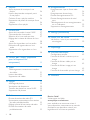 3
3
-
 4
4
-
 5
5
-
 6
6
-
 7
7
-
 8
8
-
 9
9
-
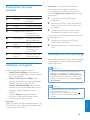 10
10
-
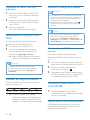 11
11
-
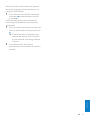 12
12
-
 13
13
-
 14
14
-
 15
15
-
 16
16
-
 17
17
-
 18
18
-
 19
19
-
 20
20
-
 21
21
-
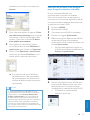 22
22
-
 23
23
-
 24
24
-
 25
25
-
 26
26
-
 27
27
-
 28
28
-
 29
29
-
 30
30
-
 31
31
-
 32
32
-
 33
33
-
 34
34
-
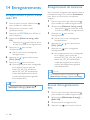 35
35
-
 36
36
-
 37
37
-
 38
38
-
 39
39
-
 40
40
-
 41
41
-
 42
42
-
 43
43
-
 44
44
-
 45
45
-
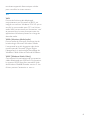 46
46
-
 47
47
Philips SA1MUS16K/02 Manuel utilisateur
- Catégorie
- Lecteurs MP3 / MP4
- Taper
- Manuel utilisateur
- Ce manuel convient également à
Documents connexes
-
Philips SA2925/02 Manuel utilisateur
-
Philips SA5DOT02BN/12 Manuel utilisateur
-
Philips HDD1620/00 Manuel utilisateur
-
Philips HDD6330 Manuel utilisateur
-
Philips SA1MUS08K/02 Product Datasheet
-
Philips SA1MUS16K/02 Product Datasheet
-
Philips SA3MXX02KN/02 Manuel utilisateur
-
Philips SA6145/02 Manuel utilisateur
-
Philips SA6087 Manuel utilisateur
-
Philips HDD085 Manuel utilisateur